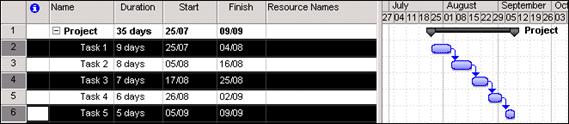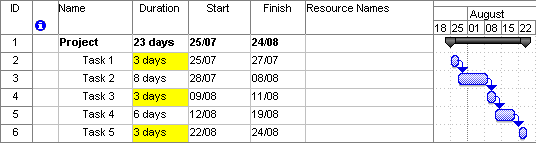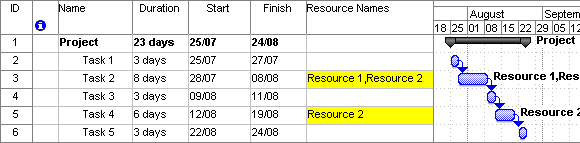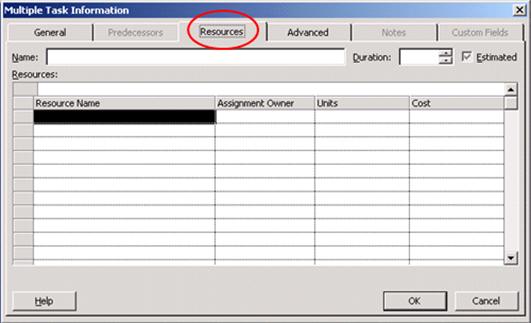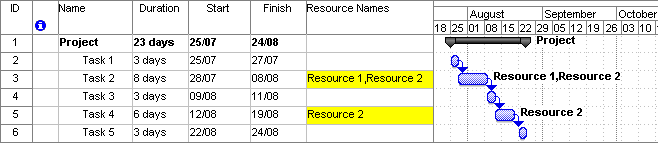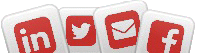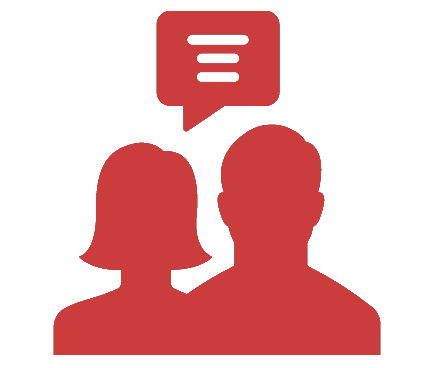זה הזמן להדק את החגורה:
קיצור לוחות הזמנים לחסכון בתקציב,
בסביבה משתנה וביכולות מצטמצמות. זה הזמן להדק את החגורה: קיצור לוחות הזמנים לחסכון בתקציב, בסביבה משתנה וביכולות מצטמצמות.
קיצור לוחות הזמנים לחסכון בתקציב,
בסביבה משתנה וביכולות מצטמצמות. זה הזמן להדק את החגורה: קיצור לוחות הזמנים לחסכון בתקציב, בסביבה משתנה וביכולות מצטמצמות.
מתחילים כאן
לעיתים אנו רוצים לבצע אותה פעולה עבור מספר משימות, לדוגמא לקבוע Deadline (בגירסה העברית של MS-Project: תאריך יעד), להקצות Resources (משאבים)
ולקבוע Duration (משך פעולה).
לשם כך נשתמש ב- icon בשם Task Information (מידע אודות פעילות):


דוגמא ראשונה: הקצאת אותו משך למספר משימות:

תחילה נסמן את המשימות שאותן נרצה לעדכן. כדי לסמן מספר משימות בפעם אחת נעשה את הפעולות הבאות:



יפתח לנו הטופס Multiple Task Information (מידע אודות ריבוי פעילויות):


נרצה לקבוע לשלוש המשימות שבחרנו Duration של 3 ימים ולכן בשדה Duration (משך) נכתוב 3.


נלחץ על OK (אישור) ונקבל את המסך הבא, בו נראה שה-Duration (משך) של שלוש המשימות שסימנו השתנה ל- 3.


דוגמא נוספת: הקצאת משאב למספר משימות:

נרצה להקצות לשתי משימות אותו משאב בשם "Resource 2". על-כן נסמן את שתי המשימות באותה הדרך שסימנו בתחילת הטיפ ונקבל את התמונה הבאה:


נלחץ שוב על הלחצן Task Information: ושוב יפתח לנו הטופס Multiple Task Information (מידע אודות ריבוי פעילויות).
ושוב יפתח לנו הטופס Multiple Task Information (מידע אודות ריבוי פעילויות).

נלחץ על הלשונית Resources (משאבים), ויפתח לנו החלון הבא:


בתא Resource Name (שם משאב) נכתוב את שם המשאב אותו אנו מוסיפים לשתי המשימות: Resource 2.


נלחץ על OK (אישור) ונקבל את המסך הבא, ונראה שלשתי המשימות שסימנו התווסף המשאב Resource 2.

נכתב ע"י מתן ינאי-קצור
IntelliManage

לשם כך נשתמש ב- icon בשם Task Information (מידע אודות פעילות):
דוגמא ראשונה: הקצאת אותו משך למספר משימות:
תחילה נסמן את המשימות שאותן נרצה לעדכן. כדי לסמן מספר משימות בפעם אחת נעשה את הפעולות הבאות:
- נעמוד על השורה הראשונה אותה נרצה לסמן. במקרה שלנו נעמוד על שורה 2.
- נלחץ על הקליק השמאלי של העכבר (עכשיו השורה מסומנת בשחור).
- נלחץ על המקש Ctrl במקלדת ולא נעזוב אותו עד שנסיים לסמן את כל השורות הרצויות.
- נעבור לשורה הבאה אותה אנו רוצים לסמן במקרה שלנו נעמוד על שורה 4.
- נלחץ שוב על הקליק השמאלי של העכבר (עכשיו שורה 2 ו- 4 מסומנות).
- נעבור לשורה הבאה אותה נרצה לסמן במקרה שלנו נעמוד על שורה 6.
- נלחץ שוב על הקליק השמאלי של העכבר (עכשיו שורה 4,2 ו- 6 מסומנות).
- נשחרר את האצבע ממקש ה- Ctrl.
יפתח לנו הטופס Multiple Task Information (מידע אודות ריבוי פעילויות):
נרצה לקבוע לשלוש המשימות שבחרנו Duration של 3 ימים ולכן בשדה Duration (משך) נכתוב 3.
נלחץ על OK (אישור) ונקבל את המסך הבא, בו נראה שה-Duration (משך) של שלוש המשימות שסימנו השתנה ל- 3.
דוגמא נוספת: הקצאת משאב למספר משימות:
נרצה להקצות לשתי משימות אותו משאב בשם "Resource 2". על-כן נסמן את שתי המשימות באותה הדרך שסימנו בתחילת הטיפ ונקבל את התמונה הבאה:
נלחץ שוב על הלחצן Task Information:
נלחץ על הלשונית Resources (משאבים), ויפתח לנו החלון הבא:
בתא Resource Name (שם משאב) נכתוב את שם המשאב אותו אנו מוסיפים לשתי המשימות: Resource 2.
נלחץ על OK (אישור) ונקבל את המסך הבא, ונראה שלשתי המשימות שסימנו התווסף המשאב Resource 2.
נכתב ע"י מתן ינאי-קצור
IntelliManage
בבלוג שלנו מופיעים מאמרים, טיפים, ציטוטים, מיתוסים ופינת הטריוויה.

לקבלת הודעה כאשר מתפרסם תוכן חדש בבלוג,
עקבו אחרינו
לקבלת הודעה כאשר מתפרסם תוכן חדש בבלוג,
עקבו אחרינו
מקימים/משדרגים פעילות PMO?
- הטמעת מתודולוגיה מהירה.
- הקמת/שדרוג הפעילות.
- ליווי מקצועי.

מתחילים כאן

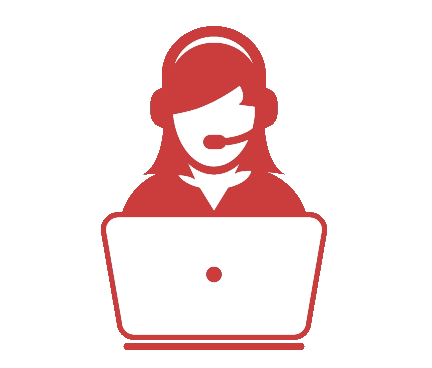 בונוס
בונוסתמיכה טלפונית
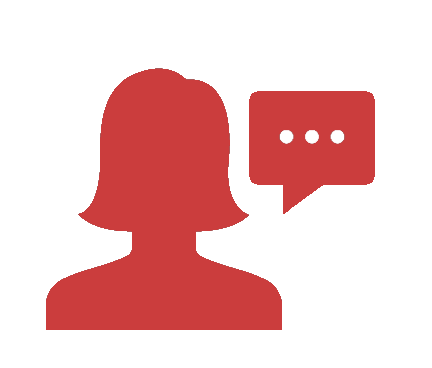 למידע נוסף
למידע נוסף03-5350757
Copyright © 2000-2024 IntelliManage,
All rights reserved.